Поздравляем вас с покупкой нового iPhone XR! Этот устройство, разработанное компанией Apple, является одним из самых популярных смартфонов в мире. Прежде чем вы начнете использовать свой iPhone XR, вам необходимо выполнить несколько простых шагов по его настройке. В данной инструкции мы подробно рассмотрим все этапы настройки, чтобы помочь вам быстро и без проблем овладеть всеми функциями вашего нового устройства.
Первым делом после включения вашего iPhone XR появится экран приветствия. На нем вам нужно будет выбрать язык, который будет использоваться на устройстве, а также настройки страны или региона. Выберите нужные вам значения, а затем щелкните по кнопке "Далее".
Далее вам будет предложено подключиться к сети Wi-Fi. Выберите доступную сеть Wi-Fi и, если требуется, введите пароль. Если вы не хотите подключаться к сети Wi-Fi в данный момент, вы можете пропустить этот шаг, однако мы рекомендуем подключиться к сети Wi-Fi, чтобы пользоваться всеми возможностями вашего iPhone XR.
После этого вам будет предложено установить код для разблокировки экрана. Код может состоять из цифр, а также может использовать символы и буквы. Мы рекомендуем настроить сложный код, чтобы обеспечить безопасность вашего устройства. Не забудьте запомнить ваш код, так как без него вы не сможете разблокировать свой iPhone XR.
Как настроить iPhone XR при первом включении: шаг за шагом
Шаг 1: Включение
Для начала настройки iPhone XR, нажмите и удерживайте кнопку включения/выключения на правой грани устройства.
После некоторого времени на экране появится яблочко Apple.
Шаг 2: Выбор языка
Коснитесь языка, который вы предпочитаете использовать на своем iPhone XR, и нажмите кнопку "Далее".
Шаг 3: Подключение к Wi-Fi
Выберите доступную Wi-Fi-сеть и введите пароль, если это требуется. Если вы не хотите подключаться к Wi-Fi сейчас, вы можете выбрать «Не подключать к сети Wi-Fi» и сделать это позже.
Для продолжения нажмите кнопку "Далее".
Шаг 4: Активация
Выберите способ активации iPhone XR: "Активировать с помощью данных мобильного оператора" или "Активировать вручную".
Для активации с помощью данных мобильного оператора необходимо вставить SIM-карту оператора в устройство.
Для активации вручную вам потребуется доступ к Интернету и следовать указаниям экрана.
Шаг 5: Передача данных
Если у вас уже есть устройство iPhone, iPad или iPod touch с установленной последней версией iOS, вы можете использовать функцию "Запустить с устройства iOS" для автоматической настройки нового iPhone XR. В противном случае, выберите "Настроить вручную" и следуйте инструкциям на экране.
Шаг 6: Вход в учетную запись Apple ID
Если у вас уже есть учетная запись Apple ID, вы можете войти в нее на новом iPhone XR. Если у вас ее нет, вы можете создать новую учетную запись.
Вход или создание учетной записи Apple ID необходимы для использования многих функций iPhone XR, включая App Store, iCloud и FaceTime.
Шаг 7: Установка Face ID или Touch ID
Выберите, хотите ли вы настроить Face ID (распознавание лица) или Touch ID (отпечаток пальца) для безопасного разблокирования устройства и авторизации покупок.
Следуйте инструкциям на экране для настройки выбранного метода.
Шаг 8: Создание кода доступа
Создайте уникальный код доступа для защиты вашего iPhone XR. Помните, что код доступа должен быть надежным и легким для запоминания.
Шаг 9: Установка Siri
Выберите, хотите ли вы включить голосового помощника Siri на вашем iPhone XR.
Следуйте инструкциям на экране для настройки Siri.
Шаг 10: Автоматическое загрузка приложений
Если у вас есть резервная копия приложений через iCloud, а также установлено подключение Wi-Fi, вы можете автоматически загрузить приложения на ваш новый iPhone XR.
Выберите "Восстановить с iCloud" или "Восстановить с компьютера" и следуйте инструкциям на экране.
Шаг 11: Готово!
Когда все настройки будут завершены, ваш iPhone XR будет готов к использованию. Наслаждайтесь новым опытом со своим устройством и все его возможностями!
Выбор языка и региона
Когда вы первый раз включаете свой iPhone XR, вам будет предложено выбрать язык, на котором вы будете использовать свое устройство. Предлагается широкий выбор языков, включая русский.
После выбора языка, вам будет предложено выбрать свой регион или страну проживания. Выбор региона важен для правильного настройки часового пояса и других локальных параметров.
| Шаг | Действие |
|---|---|
| 1 | На главном экране выберите язык из предложенного списка. |
| 2 | Проскролльте вниз, чтобы найти свой регион или воспользуйтесь поиском по названию страны. |
| 3 | Коснитесь выбранного региона, чтобы подтвердить выбор. |
| 4 | Продолжайте настройку своего iPhone XR, следуя инструкциям на экране. |
Выбор языка и региона является важным шагом при первоначальной настройке вашего iPhone XR, поскольку это позволяет установить правильные локализационные параметры, которые влияют на отображение языка интерфейса, часовые пояса, автоматического определения местоположения и других соответствующих функций.
Подключение к Wi-Fi

Когда вы включите свой новый iPhone XR впервые, первый шаг будет состоять в подключении к сети Wi-Fi.
Чтобы сделать это, следуйте инструкциям ниже:
1. На главном экране телефона нажмите на значок "Настройки", обычно расположенный на первой странице.
2. Прокрутите вниз и найдите раздел "Wi-Fi". Нажмите на этот раздел.
3. Включите Wi-Fi, переместив переключатель в положение "Включено".
4. После включения Wi-Fi ваш iPhone XR начнет сканирование доступных сетей. Дождитесь, пока список сетей не появится на экране.
5. Выберите сеть Wi-Fi, к которой хотите подключиться, и нажмите на ее название. Если у сети есть пароль, вам будет предложено его ввести.
6. После ввода пароля нажмите на кнопку "Присоединиться". Ваш iPhone XR будет подключен к выбранной сети Wi-Fi.
Теперь ваш iPhone XR подключен к Wi-Fi, что позволит вам загружать приложения, обновляться и использовать различные онлайн-сервисы без необходимости использовать мобильные данные.
Авторизация по Apple ID
Чтобы авторизоваться, введите свой Apple ID и пароль в соответствующие поля. Если у вас еще нет Apple ID, необходимо его создать, нажав кнопку "Создать Apple ID".
После ввода данных нажмите на кнопку "Далее". Если введенные данные верны, iPhone XR автоматически проверит их и пройдет процесс аутентификации по Apple ID. После успешной авторизации появится возможность восстановить резервную копию с iCloud, если она есть.
Если вы уже использовали данный iPhone ранее и имели резервную копию, при авторизации по Apple ID вы можете выбрать опцию "Восстановить из резервной копии iCloud". Таким образом, все ранее установленные приложения, настройки и данные будут восстановлены на новом iPhone XR.
Установка Touch ID и настройка Face ID
Touch ID:
1. Откройте приложение "Настройки" на вашем iPhone XR.
2. Прокрутите вниз и выберите "Touch ID и код".
3. Нажмите "Добавить отпечаток пальца".
4. Укажите палец, который вы хотите использовать для разблокировки устройства.
5. Приложите палец к датчику Touch ID до тех пор, пока ваше устройство не запомнит отпечаток пальца.
6. Повторите процесс для других пальцев, если желаете.
7. После завершения настройки Touch ID, вы можете использовать отпечаток пальца для разблокировки устройства, покупок в iTunes и App Store, а также для других приложений, поддерживающих Touch ID.
Face ID:
1. Откройте приложение "Настройки" на вашем iPhone XR.
2. Прокрутите вниз и выберите "Face ID и код".
3. Нажмите "Начать".
4. Удерживайте устройство таким образом, чтобы ваше лицо находилось внутри рамки на экране.
5. Поворачивайте голову медленно, чтобы ваше лицо было видно под разными углами.
6. После завершения процесса настройки, вы сможете использовать Face ID для разблокировки устройства, авторизации покупок в iTunes и App Store, а также для других приложений, поддерживающих Face ID.